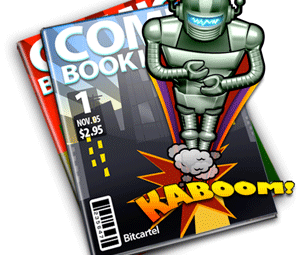我经常使用MS Paint。即使我已经在Mac下转向了更多“功能强大"的替代产品,但我仍然偶尔会错失优质ol MS Paint的简单性。这就是为什么我很高兴发现Mac上有一个名为Paintbrush的类似绘图应用程序。
快速涂鸦
Paintbrush是一款免费的开源应用程序,旨在满足需求苹果放弃MacPaint之后,开发了一个简单的绘图应用程序。但是不要让“简单"这个词蒙骗您。画笔是一个非常强大的绘图应用程序。为了获得更好的图片(双关语意),让我们来看一下该应用程序。
下载并安装后,Paintbrush在打开时首先会向您显示的是画布大小设置。您可以从下拉列表中选择一种预设大小,也可以设置自己的首选大小。
您可能会注意到一些预设数字组合,因为它们是的常见像素设置一个计算机监视器。
继续看画布,我个人认为界面再简单不过了。只有两件事可见:空白画布和工具浮动窗格。
要开始绘制,只需选择一个工具并开始涂鸦即可。您可以使用笔刷和喷雾器进行免费绘制,也可以选择更精确的工具,例如直线,曲线,矩形,椭圆形或圆角矩形。
选择其中一种形状将为您提供更多绘图选项。您可以选择空的形状和两种颜色填充的形状。
您还可以通过移动描边滑块来调整笔刷/喷雾笔尖的粗体程度,并通过单击颜色选择器。
您可以放大以提高图形的精度。除了放大镜之外,您还可以使用屏幕左下方的缩放级别选择器来调整缩放。
我尝试使用Paintbrush进行快速涂鸦,这就是结果。
除图形之外
除图形外,该应用程序还可以进行其他基本图像编辑,例如调整大小,添加文本以及翻转。
要打开外部图像,请使用“ 文件-打开"菜单并浏览到文件的位置。
使用“ 图像-图像大小 em>"菜单。
通过在工具窗格中单击“ 添加文本"图标向图像添加文本,在文本字段上写下文本并调整字体
Paintbrush确实很简单,对于习惯于使用繁重图形应用程序的人来说可能还不够。但是对于只希望涂鸦的Mac日常用户来说,此应用是不错的选择。
您是否尝试过Paintbrush?您知道像Mac这样的其他用于Mac的灯光绘图应用程序的替代方法吗?如果是这样,请使用以下评论分享您的想法和观点。